Exportar los mensajes de WhatsApp que quieres con solo una vez seguramente y fácilmente, y lo mejor es que no hay un límite de mensajes.
WhatsApp es una app de mensajería más popular en todo el mundo, y las personas la utilizan para diversas necesidades de comunicación, como con familiares, amigos o para negocios. Es posible que desee crear una copia de seguridad de sus chats de WhatsApp donde pueda acceder a ellos desde otros dispositivos y leerlos.
Una forma de hacerlo es exportar chat de WhatsApp a Excel. Puede organizar su hoja de cálculo, lo que facilitará la lectura de chats anteriores. Esta guía le mostrará las diferentes formas en que puede exportar sus chats de WhatsApp a una hoja de cálculo de Excel.
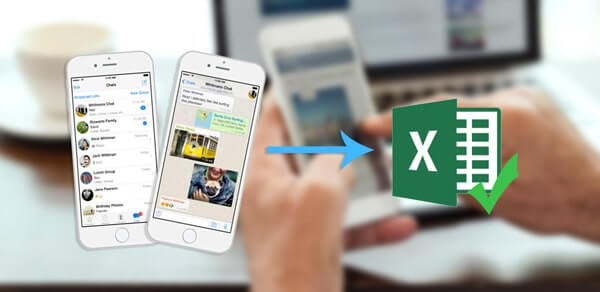
Exportar Chat de WhatsApp a Excel de Forma Selectiva
Es posible que haya escuchado el software iMyFone iTransor for WhatsApp si ha estado investigando en cómo manejar los datos de WhatsApp, que es el mejor programa que puede usar para exportar el chat de WhatsApp a Excel o simplemente exportar contactos de WhatsApp.
Por supuesto, también puede completar fácilmente todas sus tareas administrativas de WhatsApp, como exportar chats y transferir sus datos, y debido a la interfaz de usuario limpia, es fácil navegar por el software.
Vamos a explorar cómo exportar el chat de WhatsApp a Excel paso a paso, en primer lugar tiene que hacer una copia de seguridad, sigue leyendo.
Paso 1. Conectar su teléfono a su computadora. Iniciar el software iTransor for WhatsApp.
Paso 2. Hacer clic en "Copia de seguridad de WhatsApp en dispositivos".

Paso 3. Esperar hasta que se complete la copia de seguridad.
Despliegue la flecha: ⭐Use un Cupón de 15% de iTransor for WhatsApp para respaldar y exportar chats de WhatsApp a Excel
Use el código de cupón al pagar: A85IMT
¡Disfrute de un descuento de 15% para el Plan Perpetuo ahora mismo!

Una vez que haya creado una copia de seguridad de los datos de WhatsApp de su teléfono, podrá exportar los chats dentro de esta copia de seguridad a un tipo de archivo elegido. Para ello:
Paso 1. Elegir "Restaura/exporta copias de seguridad de WhatsApp" en el menú.

Paso 2. Buscar su copia de seguridad de la lista (es mejor usar la más reciente) y hacer clic en exportar a la computadora. Hacer clic en el botón Exportar a la computadora. El programa comenzará a escanear la copia de seguridad y le mostrará todos los chats y archivos adjuntos que contiene.
Paso 3. Seleccionar los chats de WhatsApp que le gustaría exportar, junto con los archivos adjuntos que desee incluir. En el menú "Guardar como", elegir XLS y hacer clic en "Exportar".

Paso 4. Esperar hasta que los chats seleccionados se exporten a la ubicación especificada.
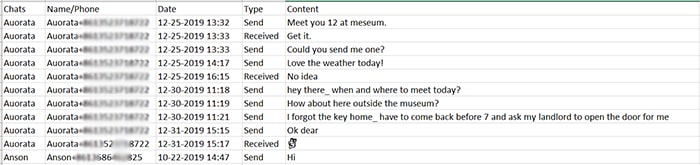
Aunque puede exportar WhatsApp a Excel, le recomendamos encarecidamente que elija exportarlos a un archivo HTML. Esto se debe a que, además de poder abrir un HTML en cualquier dispositivo con un navegador integrado, la compatibilidad con archivos adjuntos, como archivos multimedia, es mejor en un archivo HTML. Los chats también se cargarán más rápido al abrir un archivo HTML en comparación con una hoja de cálculo de Excel, especialmente si el chat es más largo.
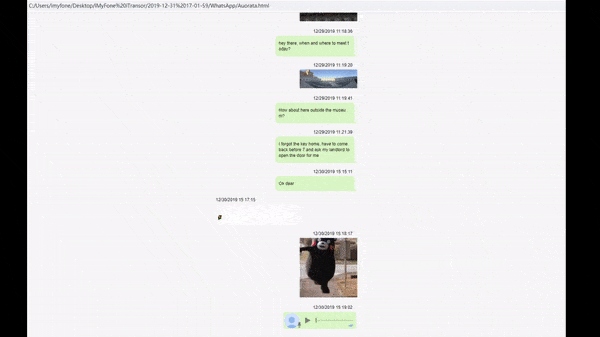
En sintesis, el programa hace la mayor parte del trabajo de forma automática, y usted solo tiene que completar las tareas más básicas. ¡Venga a probarlo gratis!
[Video Tutorial] Exportar Chat de WhatsApp de Forma Selectiva
Cómo Exportar Mensajes de WhatsApp a Excel vía Email
WhatsApp también tiene una función incorporada que le permite exportar chats de WhatsApp a Excel desde su teléfono. Esta función solo le permite exportar los chats en un documento de texto, por lo que deberá convertirlo a un archivo .xlsx después de que se haya exportado. Este es un procedimiento más complicado y difícil, por lo que intentaremos explicarlo en detalle.
Existen algunos métodos diferentes sobre cómo puede exportar el historial de chat de WhatsApp desde la función incorporada, pero le mostraremos cómo exportar sus chats por correo electrónico en este ejemplo. Por lo tanto, antes de continuar, asegúrese de:
- Haber iniciado sesión en una cuenta de correo electrónico en su teléfono a la que se puede acceder desde otros dispositivos.
- Si está utilizando un iPhone, asegúrese de que su cuenta de correo electrónico esté conectada a la aplicación de correo predeterminada.
Una vez que haya hecho esto, deberá:
Paso 1. Abrir el chat para exportar WhatsApp a Excel.
Paso 2. Exportar el chat (con o sin archivos multimedia) mediante:
- Android: al hacer clic en los puntos suspensivos apilados, más, exportar chat, elegir su preferencia de inclusión de archivos multimedia y seleccionar su cliente de correo electrónico.
- iOS: haga clic en el nombre del chat, desplácese hasta la parte inferior y elija exportar, luego elija sus preferencias de archivos multimedia y seleccione la aplicación Mail.
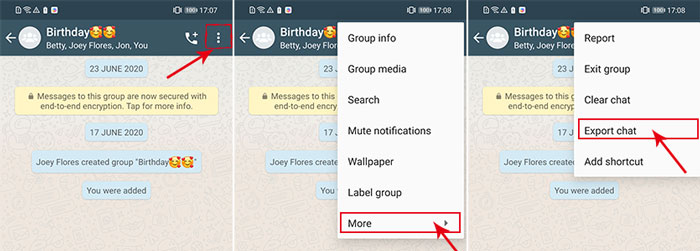
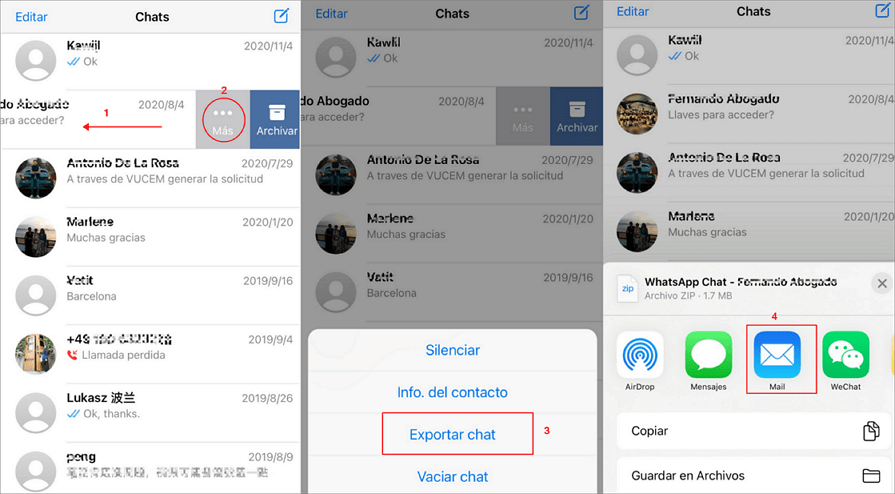
Paso 3. Enviarse el correo electrónico a usted mismo y esperar a que se envíe.
Luego, le recomendamos que cargue ese correo electrónico en una computadora. Después de eso, descargue el archivo de texto que acaba de exportar. Entonces, deberá convertir el chat:
Paso 1. Abrir una nueva hoja de cálculo de Excel e ir a la pestaña Datos en la parte superior. En la sección Obtener y Transformar Datos, hacer clic en Desde Texto/CSV.

Paso 2. Encontrar y elegir su archivo de texto, y luego hacer clic en importar. Dentro del asistente de importación de texto, hacer clic en Delimitado y luego en las pestañas de la opción delimitador en la página siguiente. Elegir general en la tercera página y hacer clic en finalizar.
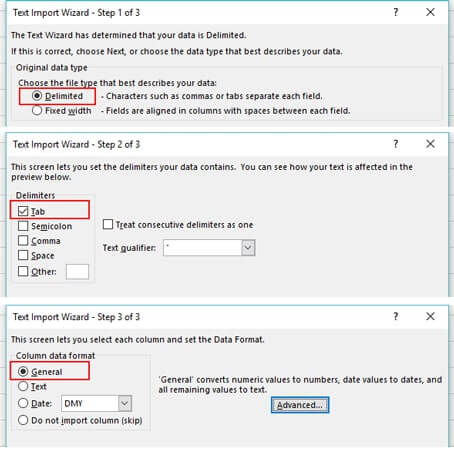
Paso 3. Cuando se le pregunte dónde le gustaría importar los datos, elegir Hoja de trabajo existente y luego asegúrese de que la celda seleccionada donde comenzará la importación sea la primera celda.
Luego, puede guardar y transferir esta hoja de cálculo de Excel a una ubicación alternativa.
Preguntas Frecuentes sobre Exportar Mensajes de WhatsApp
Hemos planteado algunas preguntas frecuentas de los usuarios de WhatsApp para su interés.
1 ¿Cómo exportar conversación completa de WhatsApp?
Puede utilizar la función de exportación de chat para exportar una copia del historial de chat de un chat individual o grupal. Abra el chat individual o grupal. Haga clic en Más opciones > Más > Exportar chat. Elija si desea exportar con archivos multimedia o sin ellos.
2 ¿Cómo exportar el chat de WhatsApp a Word?
Si elige usar iTransor for WhatsApp, la respuesta es muy simple, solo tiene que seleccionar "Guardar como DOC." en el paso 3 del primer método que acabamos de introducir.
Conclusión
Las anteriores son las formas más fáciles de exportar contactos WhatsApp a Excel, con iMyFone iTransor for WhatsApp el proceso será fácil y rápido, sólo necesita unos pocos clics. Si necesita más tutoriales sobre la transferencia de WhatsApp, puede visitar nuestro sitio web, que cubre una variedad de artículos sobre WhatsApp y, seguramente, resolverá sus problemas.



